はじめての卒園アルバム
BLOG Archive
- 卒園アルバムTOP
- はじめての卒園アルバム
- 手作りした卒園アルバム委員に聞きました「大変」だったこと。
2021.9.6
手作りした卒園アルバム委員に聞きました「大変」だったこと。

キックオフした卒園アルバム制作。アルバム委員で手分けをし、切貼りで制作する手作りアルバムにしました。
「愛情を込め暖かみのあるテイストにしたい」「カラフルで賑やかな雰囲気」などたくさんのイメージが浮かび上がります。ですが、言うは易く行うは難し、実践するのにはそれなりの「覚悟」が必要です(少し大袈裟ですが)。
こんにちは、キッズドン!ブログ担当の宗川 玲子(そうかわ れいこ)です。
キッズドン!がご用意してる制作コースに「切貼りコース」があります。年明けから続々と送られてくる原稿を見るたびに、いったいどれだけの時間と労力が掛かったのかと、羨望の眼差しで原稿の奥にある制作者を見ることしばしばです。
そして都度思うのは「手作り原稿」の持つ独特の風合いは、完成度に関係なく何にも代えがたい魅力を放っているという事です。販売されてるお弁当を食べるより、お母さんが作ったお弁当が何倍もおいしいという感覚に似ているでしょうか。

そんな愛情にあふれた手作りアルバムですが、前述のように、相当の時間と労力が想像以上にかかる事は言うまでもありません。
今日は実際手作り(切貼り)で制作をされたアルバム委員や先生から伺ったお話を元に「制作で大変だったこと」「理想と現実の開きが大きかったこと」などについて紹介したいと思います。
このブログの動画版がございます
このブログをダイジェストにした動画がございます。お時間のない方はどうぞこちらをご覧ください。
苦心の写真収集

写真はほとんどがデジタルデータ。まず思いついたのは、Googleドライブのような無料オンラインストレージの活用でした。
複数の委員が撮影したデータや、先生撮影のデータを集約し共有するにはベストなツールだと。ですが、委員の中の数名が操作方法が分かりにくいと苦言、また先生はWeb上に写真保管する事に否定的であったりと、結局使用することは無く、SDカードやUSBフラッシュメモリーで私のパソコンに一極集中。
結局アナログ作業で事は進み、相当な時間を写真収集作業に費やした記憶があります。

デジタルに明るい方がリーダーですと「最先端のツールで効率化を図る」イメージが真っ先に頭に浮かびますが、Aさんの境遇のように、その他のメンバーが歩み寄れない、またリスク懸念等によって断念せざるを得ないケースが目立ちます。
またオンラインストレージは「アップロード」時に画像圧縮が強制的に掛り、印刷仕様に適さぬサイズになってしまう場合があります。知らずに業者に送付し「NG」が返され、また収集し直しといったことも(泣)。先端の技術にも落とし穴がある事を心得ておきましょう。

関連記事がございます。併せてご覧ください。

3名のアルバム委員はスマホはあるけどパソコンは無し、または持ってるけど1年程起動していないといった状況で、スマホでほとんどの作業ができないかと思案しました。
委員でない複数の協力者に写真撮影をお願いし、そのデータを卒対で作ったグループLINEの「LINEアルバム」にアップ。委員のスマホ撮影分もそこに集約し、委員共有で写真の選考をしました。
ところが…写真を数枚プリントしてみたら、どうも「荒れている」(なんで?)。アルバムに入る際圧縮が掛り画質劣化となってようです(泣)。
その後LINEアルバムは使わず「オリジナル画質」で写真を集め、写真閲覧ビュアーで選定する作業に切り替えました。でも皆が理解してるアプリだからトラブルになっても解決が早く、慣れればパソコンより効率がいいかも(笑)。

LINE使用におけるデータ受け渡しについての問合せが大変増えています。
Bさんのコメントの通り、「LINEアルバム」は使用せず、トークに「オリジナル画像」にチェックを入れて公開する事が必須となります。ノーチェックの場合印刷製本に適した解像度を得る事ができません。どうかご注意ください。


うちの園は、保護者による行事の写真撮影は禁止で、園が撮影した写真のプリント販売のみ。行事ごとに、プリント写真が収められたアルバムが園の入り口に置かれ販売する形態です。
このアルバムが出ると、4名のアルバム委員でアルバムの前に集まり、自分の購入分とは別に切貼り用写真の選択をしました。小さいアルバムを前にかなりの時間大の大人が集うのは結構苦痛。アルバムを持ち出せないし、データで預かることも出来ないため、最も苦労した作業内容でした。

園でのプリント写真販売(先生が販売-集金-焼き増し-提供を全て行う)の場合、全てがアナログ作業で完結させる必要があります。
ですがデジタルデータの場合、選択後のデータを「プリント」する必要がありますが、直接プリントでいただける点は好都合言えます。


園には行事ごとにプロカメラマンが撮影し、インターネット販売を行います。公開直後にアルバム委員で集まり選考の相談をしました。方法は全員がパソコン、スマホ、タブレットを持ち寄り、共通の掲載ページを閲覧し決めていきました。
一度アルバム掲載に決まった自分の息子の写真をデータでダウンロード購入し、試しにプリントしたところ、どうにも写りが良く無い…他のメンバーに聞いたら同じ状況が出るわ出るわで…(泣)。ダウンロードは画像サイズが小さいんですね…

ネットで注文、自動にプリント写真が届くとあり、切貼り委員の方には最も負担が掛からないケースではないでしょうか。
但し、Kさんも書かれてますが、ダウンロード購入の際は画像サイズが小型化されてる事もあり、メーカーに事前確認をしとくべきでしょう。

レイアウト計画あれこれ
採用した写真は白紙の状態にいきなり貼付ける方法より、「この位置にこのくらいのサイズで配置しデコレーションはこれで…」といったプランを立てる方が効率良く作業が進み、さらに完成度が高まるのは言うまでもありません。
おすすめしたいのは、「既存のL版写真サイズ」でレイアウトを組むのではなく、この写真は大きく、この写真は小さくと言った風に「イメージしたサイズで」での計画をおすすめします。
レイアウトのこつはメリハリです。小中大の写真がバランス良くひしめき合うのが理想です。
この回答はこの後の「写真をプリントする」でお伝えいたします。まずはレイアウト設計の苦労談から見てみましょう。

全て人物型の切抜きで多量の写真を構成する計画でした。もう空いてる空間は1mmも無いくらいに埋め尽くすって感じで(笑)。
だからいかに1点の写真をぎりぎり小型サイズにするかが鍵でした。キッズドン!に相談→いいプリント方法を紹介していただき、理想通りのサイズでレイアウトができました。

後の背景が全く見えないほど、とにかくぎっしり埋め尽くす構成は、切貼りならではのものと言えます。わずか横幅5cm程度の大量の写真、カラフルなマスキングテープ、多種多様なシールなどを縦横無尽に使いこなし、おもちゃ箱をひっくり返したようなテイストは園児に大好評を得ます。
そこで鍵となるのは任意にサイズ変更をしてプリントをかける方法となるわけです。

私はデザインの仕事をしていて、イラストレーターやフォトショップを使用してアルバムを作る方法が一般的な成り行きですが、あえて切貼りで制作を委員の皆さんに提案し、実現しました。
方法はパソコン上で一度原稿をラフに制作し、それをベースとして切貼りに落し込むやり方です。2度手間に思えますが、パソコンでの原稿がある事により、他委員もぶれる事なく忠実にパーツを制作することが出来ました。
写真をイメージ通りのサイズに設定し、A4サイズに複数点数を配置、キッズドン!を通してプリント出来た事が功を奏しました。アナログ感が心地よいページに仕上がり満足しています。

2度手間を掛けて、あえて暖かみのある手作りアルバムを選んだ点に、頭が下がります。冒頭にも書きましたが、どんな完璧な原稿をデジタルで作り上げても、手作りのアルバムに勝ることは出来ない、というのがキッズドン!の持論です。
Yさんの作品をお見せできないのが残念ですが、デザインに明るい方は、この方法も一考されてはいかがでしょうか。


レイアウトの計画を始めに立て、その計画されたサイズに見合った写真を撮る方法にしました。
例えば運動会。跳び箱は全員頭から地面まで、竹馬は胸より上のズームで、といった感じです。あまり細かく計画すると撮影に余裕が無くなったり、後から計画変更が増えることから「ここぞ」という所のみ押さえ、あとはランダムに撮影→臨機応変に切貼りをしました。
この方法は行事の前に「切貼り計画」を立てる必要があります。計画自体もそうですが、事前に撮影内容を確認する目的で撮影班が集まる必要もあり、そのスケジュール調整が大変でした。

Aさんは事前に何社かのサンプルアルバムを取り寄せ、主要行事の写真を参考にし、撮影アングルを決めたそうです。
撮影結果で制作をすると、どうしても構成に行き詰まる所がありますが、Aさんの場合、事前計画によって、このハードルをクリアしています。

ひと手間かけて写真をプリント

1枚6円のネットプリントを中心に使いました。ここで浮上した問題は「L版実寸サイズでは理想のレイアウトにならない」という点。
この写真は大きく、この写真は目立たせたくない、つまりイメージしたサイズの調整です。キッズドン!に相談し教えてもらったのがA4サイズプリントのネット写真サービス活用法でした。

ここでEさんに提案した「A4サイズネットプリント写真サービス」について説明します。
前章のコメントにも度々でてきた「サイズを理想通りに変えてプリントする」方法です。他にも幾つかの方法がありますが、ここではなじみ深いMicrosoft Wordを使用し、準備から注文までを見てみたいと思います。
マージンの変更
新規書類で開いたWordファイルの「天地左右」マージンは3mmにして「定規」をONにします。
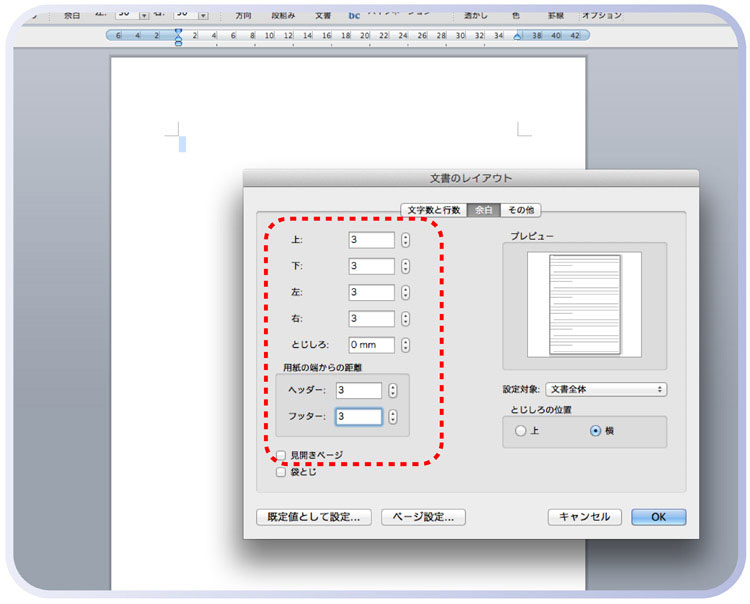
挿入画像の解像度設定
この設定を行わないと、挿入された画像が「低解像度化」し、満足ゆく仕上がりにならない場合があります。最重要項目と言えるでしょう。
・ファイル>オプション>詳細設定>「ファイル内のイメージを圧縮しない」にチェック
・ファイル>ファイルサイズの圧縮>画像の品質>「現在の解像度を保持する」にチェック
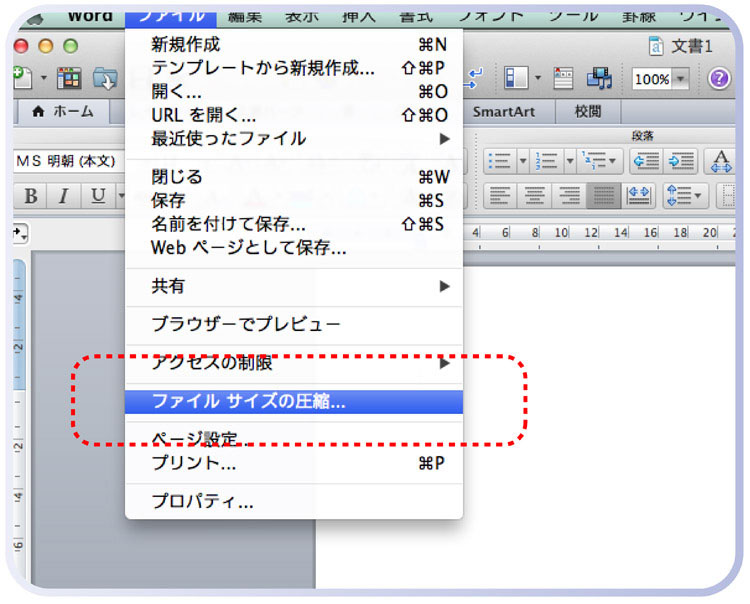
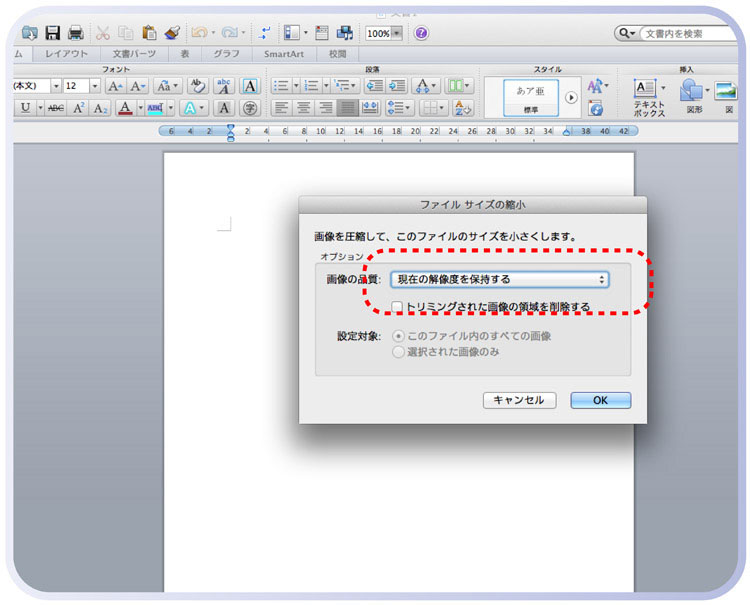
※図はMac版になります。
写真の挿入
「挿入>写真」から写真を挿入します。「図の書式設定>配置>文字の折り返し>内部」にすることで自由自在に写真を移動することができます。
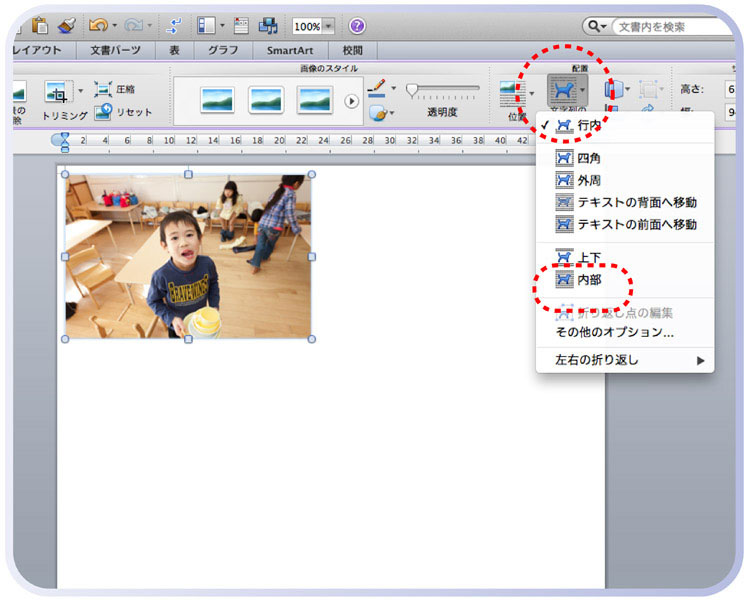
ちなみにこの時点でも「現在の解像度を保持」の設定ができます。
写真をダブルクリックすると上部メニューバーが「図の書式設定」に変わり、ここに「圧縮」のボタンがあります。クリックして「画像の品質>現在の解像度を保持する>このファイル内の全ての画像」に設定できます。
写真のサイズ変更
写真を右クリックし「図の書式設定」を選択>サイズ」で「高さ | 幅」の表示を任意に変えて変更します。この操作はWindowsとMac共通です。
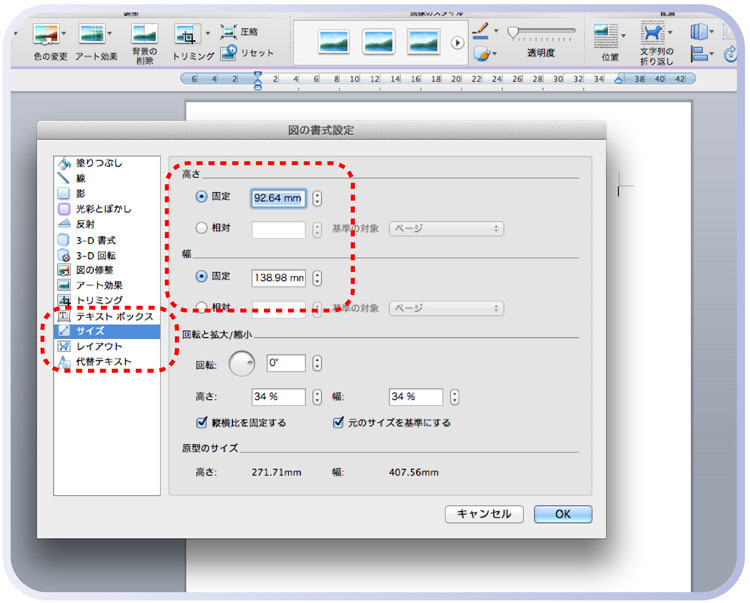
入るだけの写真を配置する
このようにしてA4に収まるだけの写真をぎりぎりまで配置します。
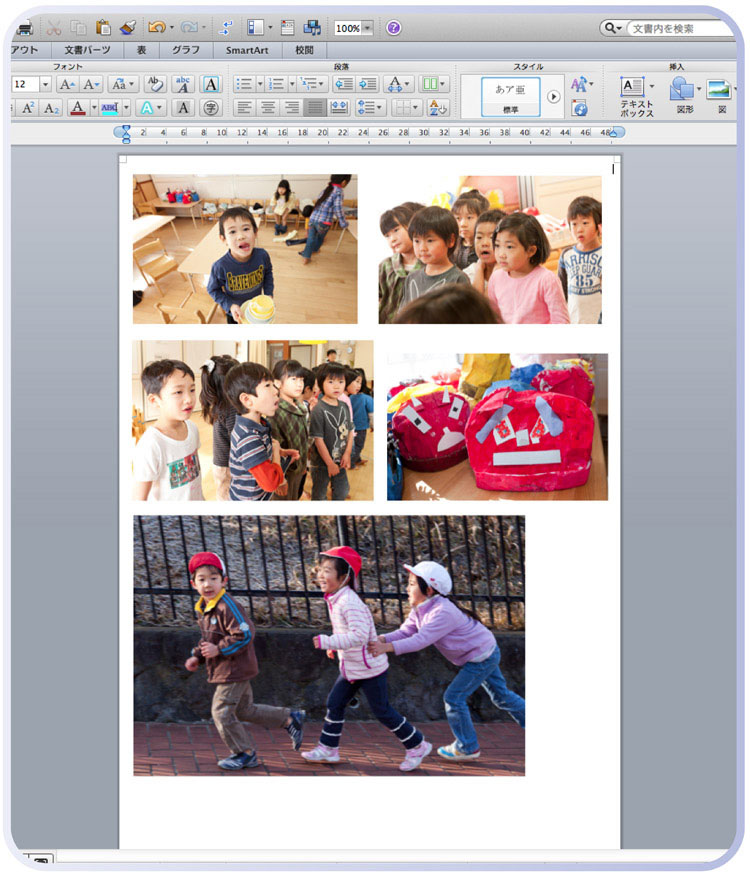
PDF形式で保存
配置が完了の後、この書類を保存します。保存形式は「PDF」です。フォーマットをPDFに変更し出力をしますが、Windowsの場合この前段階で設定をしていただきたい内容があります。
・ファイルの種類を「PDF」に変更
・最適化>標準(オンライン発行及び印刷)にチェック
・ツール>図の圧縮>ドキュメントの解像度を適用にチェック
・オプション>アクセシビリティ用のドキュメント構造タグのチェックを外す
・ISO 19005-1に準拠のタグのチェックを外す
PDFとはデータで「ポータブル・ドキュメント・フォーマット」の頭文字を取った名称です。
紙に印刷するのと同じ状態のページのイメージを保存するためのファイル形式で、制作した原稿を高解像度の状態でやり取りすることができます。
PDFファイルをJPEGファイルに変換
無事PDFでの保存が完了しました。ですが、ラボ(写真プリントメーカー)は基本PDFでは受付てくれません。JPEG(画像フォーマット)の必要があるため、次にこのPDFをWebサービスでJPEGに変換する作業をしましょう。
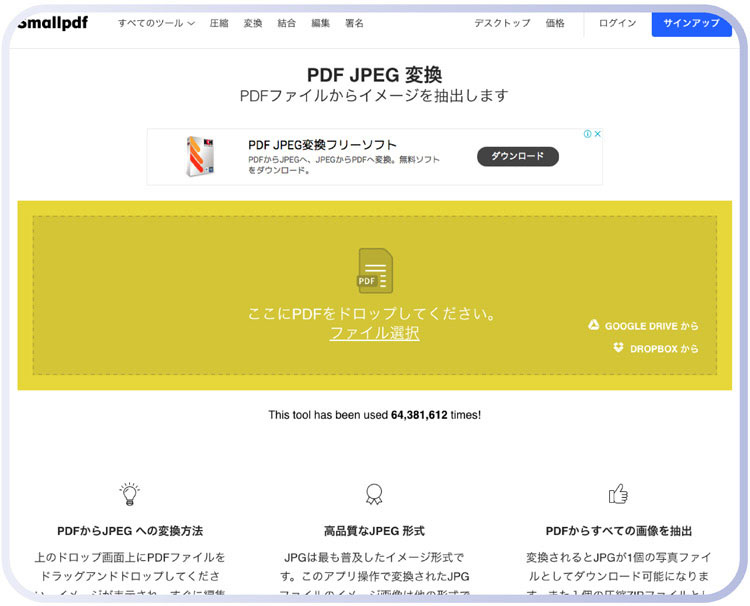
PDF→JPEG変換サイトを見る
PDF書類はブラウザに展開されてる枠内にドラッグ&ドロップします。直後JPEGへの変換が始まります。
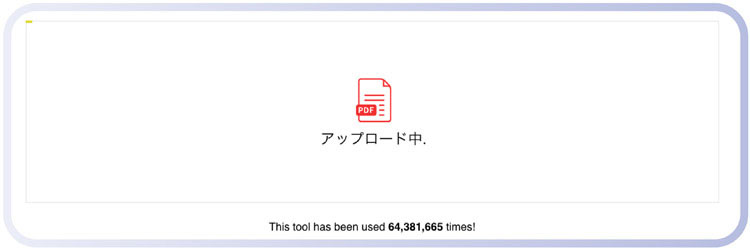
変換完了の後、下の画面になりますので、ダウンロードボタンをクリックして画像を保存します。
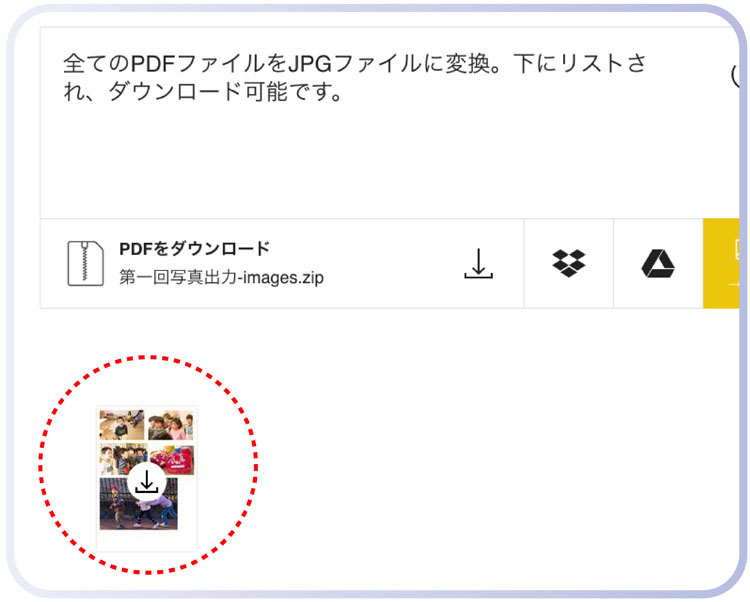
これでラボに送信する原稿が完成しました。ネット上から送信、あるいはお近くのDPEショップでプリント発注して作業終了となります。
ネットプリント注文でおすすめは?
Fujicolorプリントの「フジプリ」がおすすめです。A4サイズで1枚につき172円(10枚以上の注文条件)。プロによる最適な色補正も行われます。サイトは下記リンクよりご覧いただけます。
フジプリのサイトを見る 同じような作業をご家庭のプリンターで出力する手もあります。次のコメントをご覧ください。
自宅にある6色カラープリンターを活かせないかと考え、ネットプリント発注との比較、テストプリントをしてまずまずの品質であったことから、自前で行うことに決めました。
写真専用用紙は1枚34円、インクがA4一枚でおよそ130円と、まずまずのコストパフォーマンスだったと思います。プロ品質が良いのは当然ですが、十分納得行く出来映えに、皆さん喜んでいただけました。

どの程度まで品質にこだわるかによりますが、高画質写真用紙+6色インクを使用する事により高品質なプリントが実現できました。それでも心配なのはインク消耗。かなりの頻度で交換になる事から、多交換用を準備しておく必要があります。
ちなみにご家庭でプリントを行う場合は、PDFファイルからJPEGファイルに変換する必要はありません。PDFで直接印刷が可能です。
おわりに
さていかがでしたでしょうか?実際に手作りでアルバムを制作された委員の皆様から「現実」や「ヒント」を教えていただきました。
1点1点の写真には、見えない苦労が隠れています。どうしても必要であるのは「時間」です。「こだわりを持ったハイクオリティな手作りアルバムを作りたい…でも時間が無い」では絵に描いた餅に過ぎません。
また、アルバム委員全員のテンションが同調しないと事もうまく前に進みません。特定の方だけがハイテンションで壮大なイメージを描いても、その他のメンバーにそれを実行する時間、気持ち、スキルが無ければ「いいもの」を作ることは出来ないでしょう。
「昨年が切貼りで制作していたから今年もそうしなきゃ」という声を良く聞きます。見えない理由があるとも思いますが、昨年の制作者の生活環境と今年とでは全く違いがあるかもしれません。本当にいいものを制作するには「アルバム委員」が楽しみ、ストレスフリーである事がまず条件であるのは言うまでもありません。
お困りの際はぜひキッズドン!にご相談ください。切貼りコースのサポートや、一部をキッズドン!が制作し全体の負担を軽減する方法などご提案できると思います。
今日もお読みいただきありがとうございます。では、また。

キッズドン! 代表 宗川 玲子(そうかわ れいこ)
ご案内
SNSで情報更新をお知らせします
ブログや、フリー素材の新作、ニュースなどの更新情報を、ツイッターとインスタグラムでお知らせしています。フォローしていただき最新情報をお受け取りください。






